Comment utiliser les astuces concernant le slutter pour le désencombrement, le formatage et la personnalisation
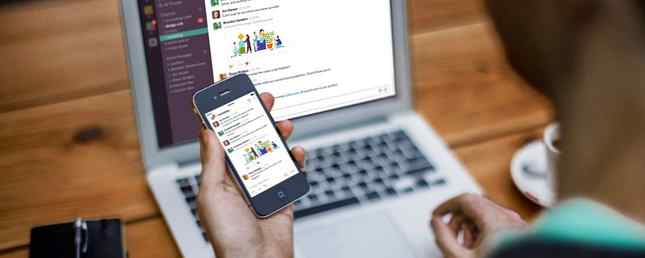
Que vous soyez nouveau sur Slack ou que vous l'utilisiez depuis des années, certains paramètres et outils utiles valent la peine d'être utilisés pour la personnalisation et le désencombrement afin de vous permettre de tirer le meilleur parti de la plateforme de communication..
Conseils pour réduire le temps mort
Garder le contact avec un groupe Slack occupé peut être assez fastidieux. Vous pouvez modifier quelques paramètres simples pour réduire le slack et le rendre plus facile à gérer..
Supprimer les aperçus de lien
Vous pouvez supprimer les aperçus de liens dans Slack de quatre manières principales:
- Le moyen le plus simple est de les supprimer manuellement après coup en survolant la prévisualisation, puis en cliquant sur le fond gris. X cela apparaît.
- Vous pouvez choisir de désactiver vous-même les liens de prévisualisation sur tout le tableau en allant sur Préférences> Messages et contenu multimédia> Contenu intégré et liens. Éteindre Afficher des images et des fichiers de sites Web liés et Afficher des aperçus de texte de sites Web liés. Cela n'affectera que votre expérience personnelle de Slack.
- Vous pouvez utiliser une mise en forme de texte élégante pour que l'aperçu ne soit pas créé lorsque vous collez le lien. Pour ce faire, ajoutez un seul support de flèche (>) juste avant le lien..
- Les administrateurs peuvent désactiver les aperçus de liens pour des domaines spécifiques en cliquant sur le gris. X dans l'aperçu du lien et la désactivation des pièces jointes futures du site Web.
Malheureusement, Slack ne vous permet pas de créer des liens hypertextes, ce qui serait un excellent moyen de garder l'apparence de vos messages un peu moins encombrée..
Gardez les messages non lus au même endroit
Essayez de suivre plusieurs canaux, en particulier si vous faites partie d’un grand groupe Slack. Si vous souhaitez obtenir une vue plus dégagée de vos messages, vous pouvez analyser rapidement tous les messages non lus au même endroit..
Si la fonctionnalité n'est pas déjà activée, allez à Préférences> Barre latérale> Afficher tous les non lus.

Cela placera un lien pratique vers tous les messages non lus de tous les canaux Slack dans la barre latérale directement sous votre nom..

Lorsque vous activez cette option, vous obtenez également “Points forts“-ce que Slack pense être les messages les plus importants postés depuis votre dernière connexion.
Slack sélectionne les points forts en fonction de vos interactions avec les personnes, les canaux, les fichiers et les applications. Les points forts peuvent être visionnés dans leurs canaux respectifs, tandis que dix messages en surbrillance sont liés en haut de la Non lu languette.
Nettoyer la barre latérale de jeu
Slack's Sidebar est la clé pour naviguer facilement sur la plate-forme. Vous pouvez nettoyer et organiser votre barre latérale, la rendant ainsi moins encombrante et plaçant tout ce qui compte le plus pour vous à portée de main.
Aller à Préférences> Sidebar pour faire votre choix pour ce qui est affiché et dans quel ordre:
Vous pouvez choisir d'afficher:
- Tout: Tous vos canaux et messages directs récents dans votre barre latérale, y compris les messages lus et non lus.
- Conversations non lues et suivies: Tous les canaux et canaux étoilés ou les conversations privées avec des messages non lus.
- Non lu seulement: Tous les canaux et les conversations privées avec des messages non lus.

Si vous trouvez que les canaux les plus bruyants sont une distraction, vous pouvez les désactiver en ouvrant le canal, en cliquant sur le bouton Paramètres> Muet [nom du canal].
Pin ou Star Informations importantes
Si des informations importantes sont partagées sur Slack, il peut être très difficile de trouver des jours, et encore des mois, après les avoir partagées. Pour garder une trace des messages importants dans Slack, vous pouvez les épingler ou les afficher en étoile..
Pour garder une trace des messages importants rien que pour vous-même, mettez-les en vedette en cliquant sur l'étoile dans le menu qui apparaît lorsque vous survolez le message..

Pour afficher les messages suivis, cliquez sur l'étoile dans le menu situé dans le coin supérieur droit de n'importe quel canal ou message..

Si vous voulez que les autres puissent également trouver facilement le message, épinglez-le en cliquant sur Plus d'actions> Épingler à [Nom du canal] ou Pin à cette conversation.

Remarque: Vous pouvez accéder aux éléments épinglés en cliquant sur l'icône d'épingle en haut de l'écran..

Conseils pour la mise en forme dans le mou
À la fin de la journée, Slack est une affaire de communication. Vous pouvez utiliser la mise en forme de base et avancée pour ajouter de l’accent et de la clarté à vos messages.
Mise en forme de texte de base
Slack offre aux utilisateurs des options de formatage de texte décentes.
- Audacieux: Placez le texte entre les astérisques, par exemple * Ce texte est en gras *
- Italique: Placez le texte entre les traits de soulignement, par exemple _Ce texte est en italique_
- Barré: Placez le texte entre les tildes, par exemple ~ Ce texte est barré ~
- Balles / Listes: Vous pouvez créer une liste à puces ou numérotée en insérant manuellement un numéro ou une puce avec le raccourci clavier. Option 8 sur un Mac ou Alt-7 sur une machine Windows. Lorsque vous souhaitez accéder à l'élément suivant de la liste, appuyez sur Maj-Entrée pour insérer un saut de ligne..
- Devis de blocs: Utilisez des crochets simples (>) pour indenter un paragraphe, des doubles crochets (>>) pour indenter deux paragraphes, trois crochets (>>>) pour indenter trois paragraphes, etc..
- Les blocs de code: Vous pouvez insérer du texte sous forme de code à largeur fixe en plaçant votre texte entre les croûtes. par exemple. 'Ce texte a une largeur fixe.' Vous pouvez également créer un bloc de texte entier à largeur fixe en le plaçant entre trois backticks..
Mise en forme avancée du texte
Vous pouvez créer une publication formatée en cliquant sur le bouton + bouton situé à gauche de la barre de texte et en sélectionnant Poster.

Cela ouvrira une nouvelle fenêtre avec des options de formatage plus avancées..

Vous obtenez une mise en forme de base comme gras, italique, barré, et une liste à puces ou numérotée, mais vous pouvez également créer un lien hypertexte au texte contrairement à la mise en forme de base..

Une fois le post terminé, cliquez sur le bouton Partager bouton et vous pouvez ensuite le partager sur une chaîne ou dans un message direct. Vous pouvez également choisir si d'autres personnes peuvent modifier le message..

Utiliser Emojis en Slack
Si vous souhaitez que votre formatage soit encore plus créatif, pourquoi ne pas incorporer des émoticônes dans votre texte?
Vous pouvez utiliser emojis pour attirer l'attention sur des informations ou des annonces importantes, pour créer une liste numérotée, pour indiquer une priorité, ou tout simplement pour ajouter une certaine légèreté à vos interactions Slack..

Il n’ya pas de limite à la créativité avec votre utilisation d’emojis, et comme vous le verrez dans le prochain élément de cette liste, vous pouvez télécharger vos propres emojis..
Conseils pour personnaliser Slack
Slack vous donne également un certain degré de personnalisation, de la création de vos propres émoticônes au choix d'un thème..
Emojis personnalisés
Si vous aimez l'idée d'utiliser des émoticônes dans votre texte, alors vous allez adorer ça. Slack vous permet de télécharger des émojis personnalisés..
Cliquez sur votre nom dans la barre latérale et cliquez sur Personnaliser Slack. Cela ouvrira une nouvelle fenêtre dans laquelle vous pourrez télécharger vos propres émojis. Ces émojis seront visibles par les membres de votre équipe et pourront également les utiliser dans leurs messages..
Lors du téléchargement d'un emoji personnalisé, vous devez d'abord entrer un nom. Assurez-vous de placer le nom entre les deux points et d’utiliser un mot ou de placer des traits de soulignement entre chaque mot. C’est parce que le nom peut également être utilisé pour insérer l’emoji en le tapant.

Quelques conseils à garder à l’esprit lorsque vous téléchargez vos propres émoticônes:
- Utilisez des images carrées pour de meilleurs résultats.
- La largeur des images ne doit pas dépasser 128 pixels.
- La taille du fichier ne doit pas dépasser 64 Ko.
- Vous pouvez utiliser des fichiers JPG, PNG et GIF.
Vous pouvez également supprimer tous les émojis personnalisés que vous avez téléchargés sur votre groupe Slack..
Pages de chargement personnalisées
Lorsque vous ouvrez Slack pour la première fois, vous serez accueilli par un devis sur la page de chargement. Vous pouvez ajouter des messages de chargement personnalisés en cliquant sur votre nom dans la barre latérale, puis sur Personnaliser Slack. Dans la nouvelle fenêtre qui s’ouvre, cliquez sur le bouton Chargement des messages.

Vos messages de chargement personnalisés seront ajoutés à la liste et les autres membres de l'équipe pourront voir qui les a ajoutés..
Apparence de mou personnalisée
Un thème personnel vous permet de personnaliser votre expérience Slack. Pour sélectionner un thème, cliquez sur votre nom dans la barre latérale, puis cliquez sur Préférences> Sidebar.
Faites défiler jusqu'à la Thème section, où vous pouvez choisir parmi huit thèmes, dont deux s'adressent aux utilisateurs daltoniens.

Organiser les canaux mous
Slack vous permet d'organiser vos canaux de deux manières:
- Alphabétiquement: Les canaux et les messages directs sont classés par ordre alphabétique
- Scientifiquement: Les canaux et les messages directs sont organisés en fonction de votre utilisation de Slack. Les chaînes et les personnes que vous communiquez le plus souvent seront au top.
Si vous avez beaucoup de chaînes privées et publiques, vous pouvez les séparer en cochant séparément les chaînes privées, mais cela interfère avec le tri scientifique des chaînes de Slack..

Obtenez encore plus de mou
Outre l'utilisation de ces conseils de désencombrement, de mise en forme et de personnalisation, de nombreux autres conseils Slack peuvent améliorer votre productivité en ligne, tels que l'association à vos services en ligne préférés..
Si vous cherchez d'autres moyens de maîtriser la plate-forme, assurez-vous de consulter notre stratégie détaillée de gestion des astuces Slack Solid pour maîtriser Slack & soyez l'employé le plus efficace de votre vie Vous n'avez pas de stratégie pour gérer Slack? Il est temps d'en avoir un. Tu ne peux pas laisser Slack faire tout le travail pour toi. Suivez ces conseils pour utiliser efficacement Slack. Lire la suite .
Plus d'infos sur: Outils de collaboration, Astuces pour la productivité, Slack.


